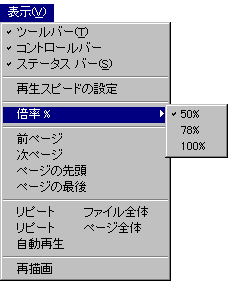

2-4.表示
ツールバー
コントロールバー
ステータスバー
チェックマークの付いている項目をウィンドウに表示します。
チェックマークは、その項目をクリックする事により付いたり、外れたりします。
再生スピードの設定
この項目をクリックすると下図のような再生スピードの設定ダイアログが表示されます。
書かれたラインデータや文字を描画するときの再生スピードを設定します。
高速ボタンは85%、ふつうボタンは50%、低速ボタンは15%に設定されます。
再生スピード設定ダイアルをポインタで左右に動かすことにより、5%単位でも調整できます。
再生スピードは、お使いのコンピュータにより変わりますので、お好みの再生スピードになるように調整してください。
また、0%に設定すると再生スピードは、100%と同じになります。
倍率%
下図のようにサブメニューが表示され、描画キャンパスのサイズを選択します。
50%は512×384dpi、78%は800×600dpi、100%は1024×768dpiのサイズに描画キャンパスが設定されています。
モニターサイズが800×600で50%を1024×768で78%を1280×1024で100%を選択するとコントロールバー、ツールバー、ステータスバーを表示して、描画キャンパスを切れることなく全体が表示できます。
前ページ
現在表示されているページの前のページを表示します。
(前のページがないときは、グレー表示になっています。)
次ページ
現在表示されているページの後ろのページを表示します。
(後ろのページがないときは、グレー表示になっています。)
ページの先頭
現在表示されているページの書き始めを表示します。
(白紙の状態です。下絵を貼ってあるときは、下絵だけの表示です。)
ページの最後
現在表示されているページの書き終わりを表示します。
(すべて書き終えた状態を表示します。)
リピート ファイル全体
リピート ページ全体
この項目をクリックしてにチェックマークを付けると、再生ボタンを押したときにポーズボタンが押されるまで、繰り返し何度でも再生します。
ファイル全体は、そのファイルの1ページの書き始めから、最終ページの書き終わりまでを繰り返します。
ページ全体は、表示されているページのかき始めから、書き終わりまでを繰り返します。
チェックマークがどちらにも付いていないときは、現在表示されているところから、ページの書き終わりまで表示すると終了します。
自動再生
この項目をクリックしてにチェックマークを付けると、ファイルを開いたり、ページを切り替えたりするとき、自動的に再生が始まります。
自動再生の範囲は、上記のリピートにチェックマークが付いていないときは、開いたページの書き終わりで止まり、チェックマークが付いているときは、その指示通りに再生します。
注)この項目にチェックマークが付いていないときにも、倍率を変更したり、下絵を貼ったり、はずしたりすると画面の表示をきれいにするためにそのページを再生します。